Apa itu Aplikasi Zoom Meeting? Zoom Cloud Meetings Adalah aplikasi yang digunakan untuk streaming dengan banyak orang dimana 1 orang bisa menjadi Host dan sisanya menjadi Peserta, aplikasi ini cocok untuk pembelajaran Online yang mana digunakan oleh 1 dosen dan 100 Peserta.
Zoom Meeting juga tersedia dalam versi android, kamu bisa download Zoom Cloud Meeting APK melalui Google Play Store, tapi kalau mau nyaman streamingnya, mending via website saja yang diakses menggunakan Laptop.
Nah karena kebetulan belum lama ini admin pakai juga aplikasi ini untuk E-Learning di Kampus Admin, maka disini akan admin share bagaimana sih cara download dan menggunakan Aplikasi Zoom Video Cloud Meetings for laptop? Kalau di HP, sama saja kok, tapi disini admin berikan tutorialnya yang via laptop ya.
Cara Menggunakan Aplikasi Zoom Meeting di Laptop
Oke, pertama, admin akan kasih tutorial untuk kamu para pelajar atau Mahasiswa, sebagai peserta dimana dosen kamu akan sebagai Host.
Yang harus kamu siapkan adalah “kode meeting” dan “password“, silakan minta itu ke dosen kamu ya.
Cara download dan menggunakan Aplikasi Zoom Meeting
- Buka website Zoom Cloud Meetings.
- Kunjungi langsung websitenya di zoom.us.
- Registrasi akun untuk meeting
- Kemudian buat akun dengan memilih menu “Sign Up”. Nanti setelah isi form data akun, kamu akan dikirimkan link aktivasi ke email yang kamu gunakan untuk daftar akun tadi.
- Aktivasi akun Zoom Meeting
- Setelah akun aktif, silakan login di zoom.us.
- Mulai menggunakan zoom cloud meetings
- setelah itu pilih “Join a Meeting. Kemudian kamu akan dimintai kode meeting, isikan. Terus berikutnya kamu akan dimintai password juga.
- Agar video streaming berjalan
- Selanjutnya akan muncul seperti ini, silakan pilih “Open“, ada juga pilihan “download & run”, kalau ini tidak perlu, kamu cukup pilih “Open” untuk pakai aplikasi yang sudah disediakan zoom.us saja, jadi tidak perlu download, tinggal pakai via browser.
Tunggu host memulai.
Setelah itu kamu hanya perlu menunggu sampai host (dalam hal ini dosen) untuk memulai siaran video.
Kamu juga bisa memanfaatkan fasilitas seperti Chat yang bisa digunakan saat streaming untuk berbagi pesan ke peserta lain maupun ke dosen, bisa juga upload file ke chat dan menyimpan riwayat pesan.
Adapun fitur zoom ini seperti Webinar, Meetings dan masih banyak lagi. Aplikasi ini cocok untuk kegiatan seperti belajar online di Kampus maupun untuk kebutuhan webinar, jadi pembicara bisa melakukan siaran langsung yang bisa disaksikan oleh banyak peserta, dan si pembicara itu bisa melihat peserta, begitupun sebaliknya.
Aplikasi ini cukup bagus mengingat bisa digunakan untuk banyak orang, serta kualitas videonya pun juga oke dan mendukung fitur baik itu untuk video maupun audio, selain kualitas video, audionya pun jernih jadi kamu tidak akan kesulitan mendengarkan apa yang diucapkan host.
Cek Juga Aplikasi Lainnya:
Itulah tutorial Aplikasi Zoom Meeting, dengan adanya fitur yang memungkinkan untuk pembelajaran online, Zoom Cloud Meetings sangat recommended untuk kamu semua, adapun alternatif lain bisa pakai layanan Join.me juga yang bagus dan tidak kalah dari zoom video.
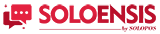

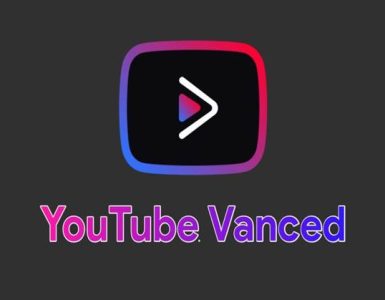



Add comment